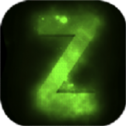随着iPhone的普及,越来越多的用户选择在手机上添加自己的126邮箱,方便随时随地收发邮件,如何在iPhone上添加126邮箱呢?iOS8系统下添加126邮箱的步骤并不复杂,只需按照指引进行操作即可。通过简单几步操作,您就可以在iPhone上轻松地设置好自己的126邮箱,享受便捷的邮件服务。让我们来一起了解一下iOS8系统下如何添加126邮箱吧!
iphone ios8添加126邮箱步骤
方法如下:
1.首先,进入您的126或者163邮箱,此以126邮箱为例。
点击右上方“设置”(如图)
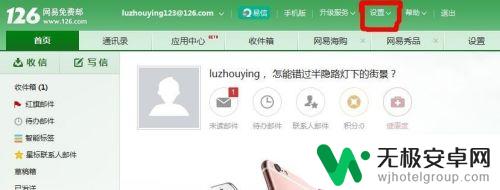
2.选择“POP3/SMTP/IMAP”,出现如图界面(这是第一种情况),POP3和IMAP选项前打勾,然后点击下面蓝字“客户端授权密码”
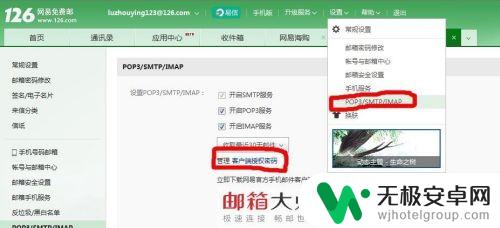
3.如果你的情况是想我这样的(即客户端授权密码为开启状态)且您已经忘记了客户端授权密码,那么您需要重置授权密码。根据提示操作,他会给您发送客户端授权码的短信也会在网页上显示,要记下来这个客户端授权码!然后您可以设置您的手机了。
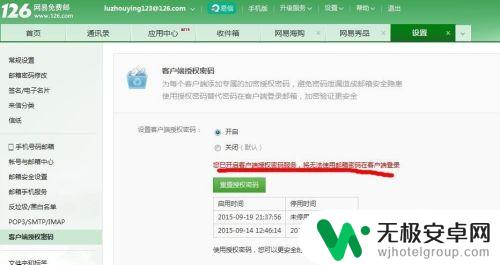
4.打开您的iphone手机—“设置”—“邮件、通讯录、日历”—“添加账户”—“其他”—“添加邮箱账户”—名称、描述可不填,电子邮件填您的邮件地址(xxx@126.com或者是xxx@163.com),这时候客户端授权码就是您的邮箱密码,凡是填写密码的地方都要用客户端授权码代替!
5.进入“新建账户”页面,如果您选择IMAP,收件服务器的主机名就填写imap.126.com,如果您选择POP,就填写pop.126.com,发件服务器主机名一律填写smtp.126.com,下一步存储即可。另外一种情况如下
6.第二种情况就是在最开始您的网页邮箱设置那里“开启IMAP服务”前面并没有打勾,那么就没有所谓的客户端授权码了(因为只有开启IMAP才能设置客户端授权码)。那么此时在手机上添加邮箱账户的时候,所填写的密码就是您的邮箱密码,在后来的“新建账户”页面,您就选择POP,然后填写相应的服务器主机名(和第一种情况相应的操作一样)
以上就是iPhone添加126邮箱的全部内容,如果遇到这种情况,可以尝试按照小编的方法解决,希望对大家有所帮助。